昨日の「ハードディスク検査フリーソフト「PowerMax」(起動編)」の続きです。
操作といっても選ぶだけなので簡単なのですが、全部英語なので間違ってフォーマット
してしまわないよう、 ローレベルフォーマットのやり方を簡単に説明します。
ローレベルフォーマットの利点として、クラスタエラーなどの軽めの不具合が
もしかしたら直るかも、という期待があります。(直っても怖くて用途限定されますが)
もう1つは、通常の(Windows上とかで実行する)フォーマットよりも1つ下のレベル
なのでデータが復元できなくなる可能性が激高いことです。(100%ではありません)
別の理由でOASYSやPC98、MSXに接続するということもあるかも知れませんが
そんなマニアックな人は直観でできるので読まなくて大丈夫だと思います。
※パワーマックスはここからダウンロードできます
PowerMax 4.23 - ハードディスク診断ツール ダウンロードサイト
https://bto-pc.jp/
この画面が出たらOK。※ノートで起動して画面左上を撮影しています
自動でバッチファイルを読まず、この画面になってしまったら、A:\>の後に
autoexec
と入力してリターンキー(Enterです)を叩けば起動します。
ちなみに、上の方で
dir/w
と入力していますが、これはディスクの内容(ファイル)を横並びに一覧するコマンド。
私が上げたファイルなら画面と同じ9ファイルがあるはずです。
空っぽだったら焼きに失敗したなど、正常にディスクができていません。
何か色々書いてありますが"F8"キーを押すと進み、"Esc"を押すと終了します。
もう一度出ます。ここでも"F8"ならば次へ、"Esc"で終了します。
2回のF8ゲートを抜けると数秒~数十秒ほどドライブを認識に行きます。
1分かかったことは2回しかありません。そのハードディスクは壊れていました・・・
1.プライマリマスタ ・・・ハードディスク
2.プライマリスレイブ ・・・なし
3.セカンダリマスタ ・・・なし
4.セカンダリスレイブ ・・・DVD-RAMドライブ
となっています。なぜ光学ドライブがスレイブなのかは分かりません。
ちなみに「HTS~」で始まるハードディスクは日立、という感じで決まっていますので、どれがハードディスクか分からないなら(PowerMaxのようなマニアックなツールは使わない方が良いですが)、ググるかヤフって検索してみてください。
いきなり飛びますが、これはドライブのテスト中画面です。
ハードディスクを選んだ後、QuickかAdvancedテストを押したのだと思います。
検査したい場合は、まずQuick(90sec)した後にAdvancedしましょう。90秒のテキトーテストでエラーが出るようならダメです。Advancedはかなり時間がかかるので覚悟して押してください。途中で終了したい時は、WindowsみたいにCtrl+Altを押しながらDeleteキーを押すと再起動できます。
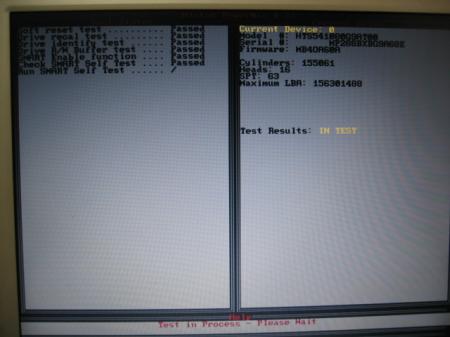
この操作をすると、ハードディスクのデータは全て消去され、復旧できないくらいすごいフォーマットが実行されます。冗談やテストで必要なデータが入ったHDでやらないように。
さて、まずは機能の選択です。
ディスク検査とローレベルしか使ったことないですが、上から
1.(知りません)
2.クイックテスト90秒※多分ランダムに何となくリードテストするのではなかと
3.アドバンスドテスト※FullReadScan=全部読んでみるテスト
4.(多分書込テスト)
5.ローレベルフォーマット(Full)※データ消えます
6.ローレベルフォーマット(Quick)※データ消えます
7.(多分別のドライブを選ぶ画面へ)
8.(おそらくMaxtor社情報が出る)
なぜローレベルにクイックがあるのか分かりませんが、Quickは数秒で消えたと記憶しています。単純に領域や論理フォーマットをぶっ飛ばすだけならこっちで良いと思います。
で、下の画像がFullの方を選んだ画面。
一度、本当にやってもいいのか?の画面が出て"Yes"を選んでも、もう一度マジで消してもいいの?の画面が出てここでも"Yes"を選ぶと問答無用で開始されます。消えるとダメなハードディスクなのでビビってYesは押しませんでしたが、最初の選択は上のような画面です。
久々に本格的な役に立つ記事を書いた気がします。
ハードディスクの検査ツールは数あっても、どんな検査をしているのかよく分からないし
DOSで動くフリーのツールは、ほとんど自社製品しかチェックしてくれません。
体感できるほどおかしかったら検査の必要も無いので、消耗品として使い、
壊れる前提でデータはバックアップしておきましょう。
以前書いたメモリ検査のフリーソフトはこちら
パソコンのメモリ検査フリーソフト"memtest86+"(起動編)
https://bto-pc.jp/repair/bto-pc-76.html


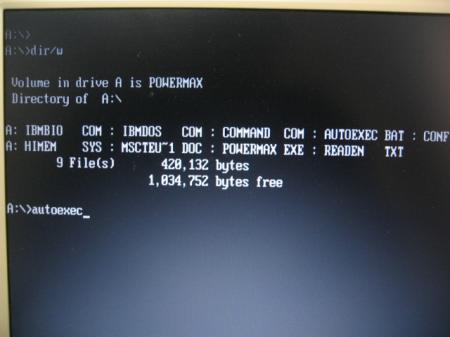
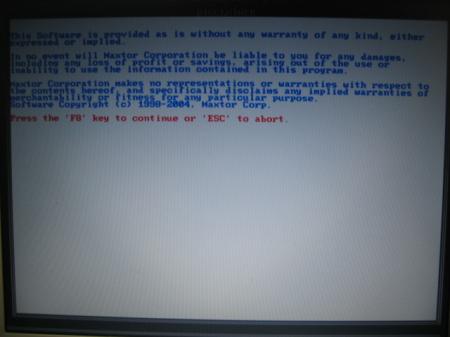
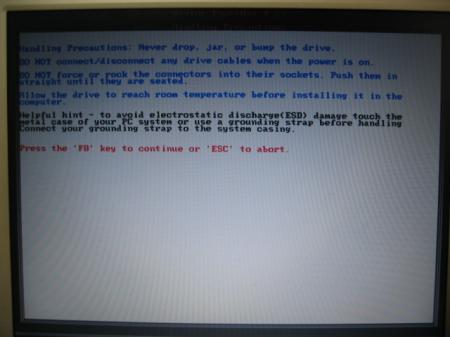
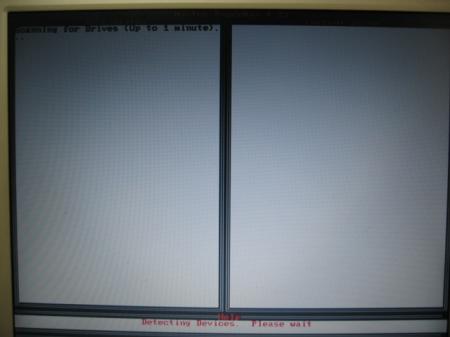
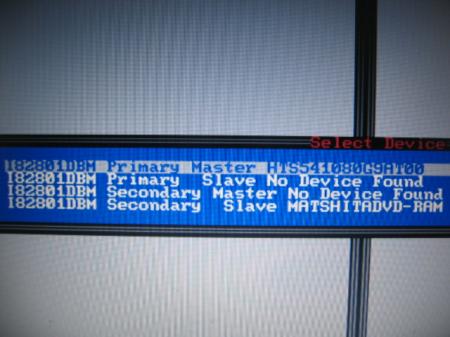
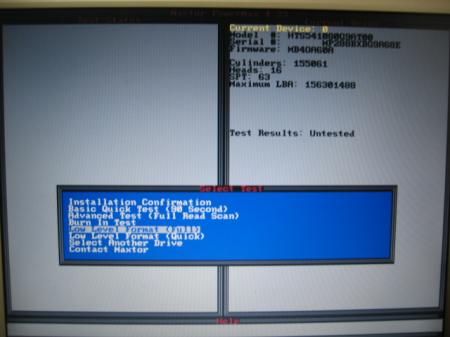






コメントする ※要ユーザ登録&ログイン